Parte del trabajo de un webmaster o de la persona encargada de un sitio es la correcta administración de los recursos asignados al mismo, y esto por supuesto incluye el espacio en disco que el sitio pueda tener asignado, dependiendo claro del tipo de servidor donde se encuentre alojado.
Es necesario que si alguna vez estamos al borde del espacio asignado sepamos cómo ver y reducir el uso de espacio de disco en un sitio web.
Contenido
¿Por qué debes evitar llegar al límite de disco asignado?
Pues por varias razones, si sucede eso se podrían presentar diversos problemas como por ejemplo:
- Funcionamiento del sitio: según el tipo de sitio que tengamos, puede que alcanzar el límite de espacio de la cuenta haga que nuestra web deje de funcionar por completo o en algunas secciones, o quizá solo algunas funciones no respondan de la forma esperada. Esto es bastante común en sitios que generan contenidos frecuentemente, también en webs donde se registran usuarios o se sube contenido nuevo a diario.
- Emails: si por ejemplo una cuenta de cPanel llega a su límite de espacio asignado entonces ya no se podrá recibir nuevos emails, y el remitente recibirá un rebote indicando que la casilla del destinatario está llena. Esto sucederá con todas las cuentas de correo del sitio, así que básicamente nuestro correo dejará de funcionar.
- FTP: si intentamos subir algún nuevo contenido vía FTP a nuestra web no podremos hacerlo al tener el espacio al límite. Esto obviamente no nos permitirá trabajar en nuestro sitio de la forma que queremos.
- Bases de datos: una cuenta al límite de espacio no podrá crear nuevas bases de datos ni guardas nuevos datos en las ya existentes, lo cual claramente puede afectar al funcionamiento de un sitio.
Como vemos, los problemas relacionados con el espacio pueden ser varios y bastante graves, así que es importante saber cómo podemos ver el consumo de disco de nuestro sitio y también cómo podemos solucionar este inconveniente.
Cómo ver el uso de espacio de nuestro sitio
En los servidores cPanel es posible ver el uso de espacio que tiene nuestra cuenta directamente desde nuestro panel de control de Web Hosting, es decir, lo que debemos hacer primero que nada es ingresar en nuestro cPanel (ya sea vía dominio.com/cpanel, dominio.com:2083 o el método indicando por el proveedor) y hacer click en la herramienta llamada «Uso del disco«.
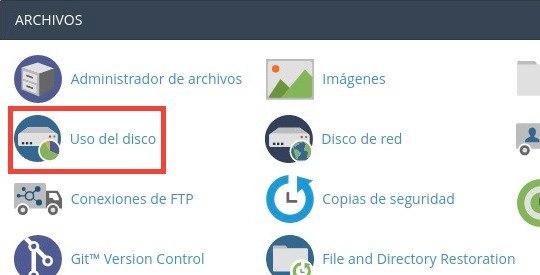
Dentro de dicha herramienta podremos ver en detalle el uso de disco de nuestra cuenta. Vemos claramente que el sistema reporta el uso de disco de las distintas carpetas principales del sitio, así como también de bases de datos y cuentas de correo.
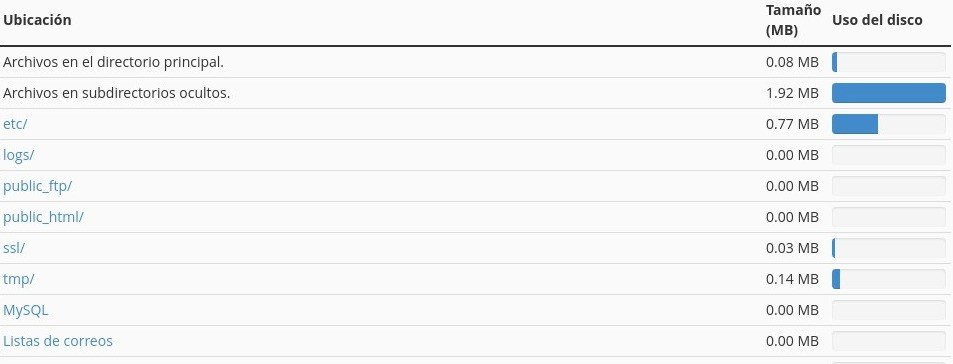
Si queremos ver qué ocupa el espacio dentro de una carpeta en particular, solo hay que hacer click en dicha carpeta, y de esa forma se abrirá automáticamente el Administrador de Archivos de cPanel, que nos dejará ver en detalle los archivos y directorios.
Si en lugar de hacer click en una carpeta lo hacemos en MySQL, nos llevará a la herramienta de Bases de datos MySQL de cPanel, donde podemos ver las bases de datos que tenemos creadas y el peso de cada una.
Cómo vaciar la papelera en cPanel
A menudo en las cuentas cPanel nos encontramos conque el espacio en disco se encuentra en algo llamado «subdirectorios ocultos», lo cual hace referencia a carpetas que están ocultas dentro de la cuenta. Una de dichas carpetas es «.trash», es decir, la papelera.
Cuando eliminamos algún contenido desde el Administrador de Archivos por ejemplo, dicho contenido a veces no se elimina por completo, sino que va a parar a la papelera (dependerá si hemos marcado la opción para borrarlo en forma permanente o no). Para que el archivo (o directorio) se elimine completamente es necesario que sea borrado desde la papelera también.
Para poder vaciar la papelera de nuestra cuenta de cPanel, primero que nada vamos a ingresar al Administrador de Archivos.
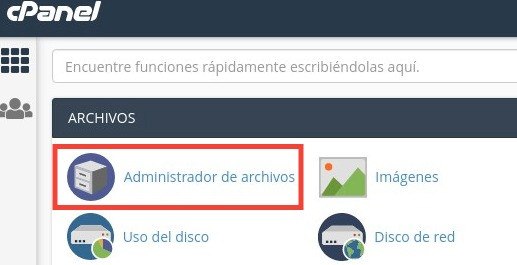
Allí dentro haremos click en Configuración (arriba a la derecha), marcaremos la opción que dice «Mostrar archivos ocultos» y hacemos click en Save.
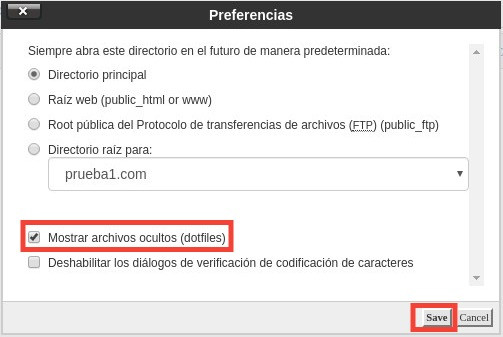
Ahora podremos ver la carpeta .trash en la lista de carpetas en el lado izquierdo, y al hacer click sobre ella se verá su contenido. Para eliminar el contenido de la carpeta, es decir, vaciar la papelera de cPanel, simplemente hacemos click derecho sobre los archivos o directorio que queremos eliminar en el lado derecho del administrador y le damos a Delete.
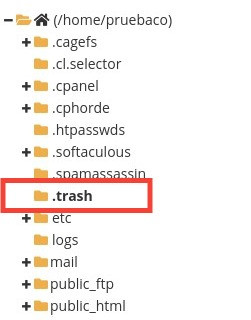
Cómo borrar archivos de nuestro sitio web
Para realizar esta acción nuevamente haremos uso del Administrador de Archivos de cPanel, similar al punto anterior de la papelera. Desde el administrador de archivos debemos hacer click en la carpeta public_html, esto nos dejará ver el contenido de nuestra web.
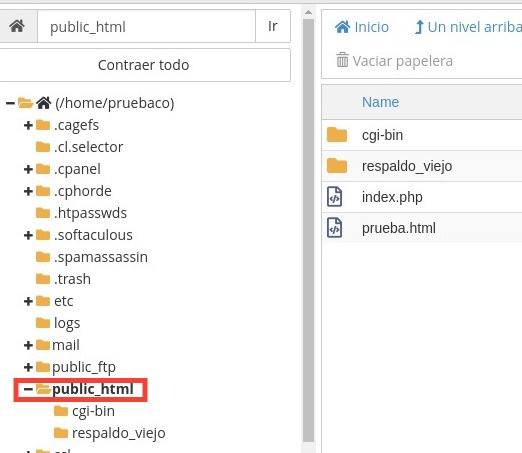
Los ficheros y carpetas del sitio los veremos en el lado derecho. El proceso para borrar cualquier contenido de nuestra web es el ya descrito: click derecho sobre el directorio o archivo en cuestión y elegir la opción «Delete».
Si no queremos que el contenido borrado vaya a la papelera (carpeta .trash) podemos marcar la opción «Evite la basura y elimine permanentemente los archivos» como se ve en la captura de abajo.
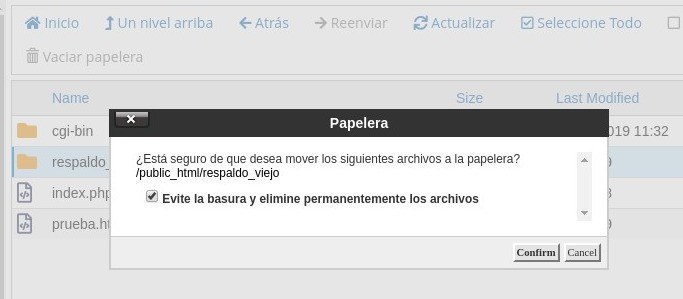
Cómo vaciar la papelera de una cuenta de email
Los emails que eliminamos (ya sea desde la bandeja de enviados, recibidos, spam u otra) a menudo no se eliminan por completo sino que son enviados a la papelera de nuestra cuenta de email. Para que dichos correos dejen de ocupar espacio es necesario eliminarlos por completo, es decir, eliminarlos desde la papelera también.
Desde un gestor como por ejemplo Roundcube, vaciar la papelera de nuestra casilla es muy sencillo. Lo primero que debes hacer es clickear en la carpeta llamada «Papelera» (o su equivalente, puede llamarse por ejemplo Trash).

Esto nos permitirá ver el correo que está en la papelera. Ahora para eliminar los emails simplemente debemos seleccionarlos y hacer click en el botón «Eliminar».
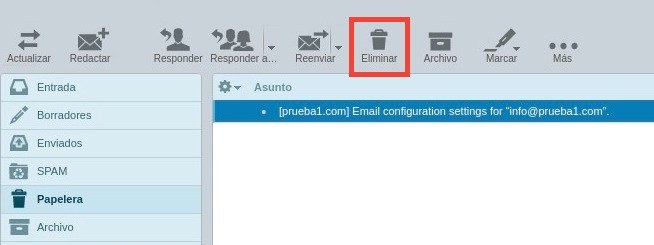
¿Pero qué podemos hacer en el caso de querer eliminar todos los correos de la papelera? Si hablamos de cientos o miles de emails, seleccionarlos a todos puede volverse algo tedioso, así que una buena opción es la función de «Vaciar», la cual eliminará todo lo que haya en la Papelera.
Para usar esta función, primero selecciona la papelera, después haz click en el icono de opciones (un engranaje) como se ve en la captura y finalmente hacer click en «Vaciar».
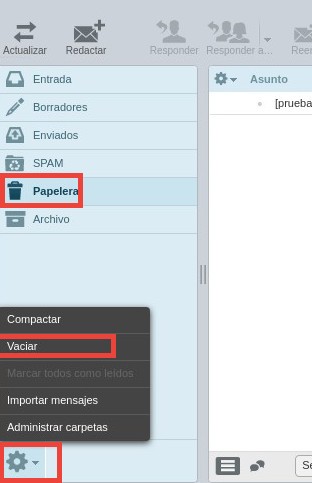
Muchísimo cuidado con esto, es extremadamente importante que seleccionemos la carpeta correcta que queremos vaciar (Papelera en este caso), ya que si lo hacemos mal podemos borrar el contenido de otra carpeta (como la Bandeja de Entrada) por accidente.
Conclusión
En esta oportunidad hemos aprendido unas cuantas cosas relacionadas con el espacio en disco de nuestro sitio. Hemos visto que podemos examinar el uso de disco con la herramienta del mismo nombre desde cPanel, así como también a través del gestor de archivos. También vimos que en el gestor de archivos podemos eliminar parte del contenido de nuestra web que no sea necesario, además de vaciar la papelera del sitio.
A su vez aprendimos cómo podemos vaciar la papelera de nuestra cuenta de correo electrónico, ya sea seleccionando emails y haciendo click en Eliminar o bien directamente vaciando toda la papelera por completo de una sola vez con la opción llamada Vaciar.


